- 绿色版查看
- 绿色版查看
- 绿色版查看
- 绿色版查看
- 绿色版查看
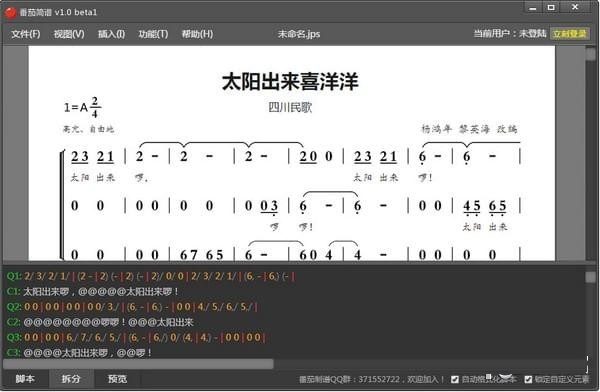
番茄简谱软件基本介绍
番茄简谱软件一款专注于简谱排版的软件,本软件一切围绕着如何方便和快捷的输入简谱,如何保证乐谱输出的质量展开的。我们参考了国外流行的ABC曲谱脚本,并根据简谱的特性原创设计了番茄简谱脚本且应用于此软件中。同时本软件是一款免费软件,没有任何功能限制。欢迎使用。
番茄简谱软件特色
基于云端
软件无需安装,只需使用浏览器打开即可使用。并且文档可保存于服务端,随时随地都可调取。
高效/跨平台编写
通过脚本输入(就像打字一样),熟练之后,分分钟即可制作一份简谱。同时脚本即普通文本,可以在任何设备进行编写。后期我们还会推出手机版。
高质量输出
软件出了可以导出PNG图片外,还可以输出基于矢量图片,能够满足任何印刷类的精度要求
免费并且无广告
我们承诺软件永久免费(无任何功能限制)。同时软件界面不会有广告骚扰,让您静心制谱。
番茄简谱软件安装步骤
1.在华军软件园下载番茄简谱软件最新版软件包
2.解压番茄简谱软件,运行“EXE.文件”
3.双击打开,进入番茄简谱软件界面,点击下一步

4.选择安装位置,点击下一步

5.创建快捷方式,点击下一步
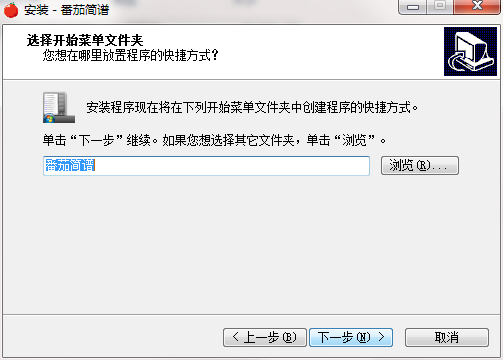
6.选择附加任务,点击下一步
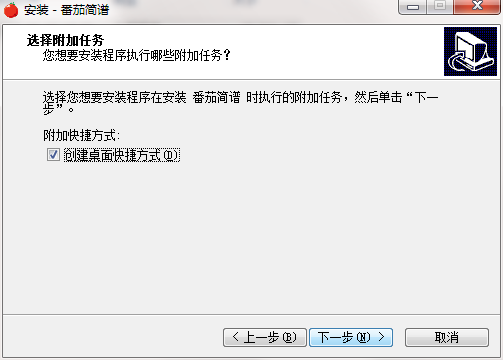
7.安装程序准备安装,点击安装
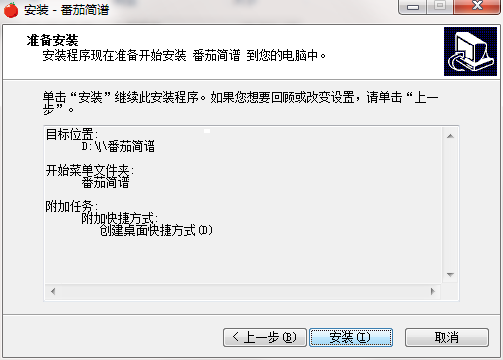
8.点击完成,番茄简谱软件安装成功

番茄简谱软件使用方法
一、界面功能介绍
1、菜单区:存放软件菜单,软件多数功能可从这边查找。
2、文档标题区:显示当前编辑的文档名称
3、用户信息区:显示当前的登录用户信息
4、预览区:显示当前脚本的实时简谱预览
5、脚本编辑器:请在此处编写脚本,改动脚本后的效果将实时显示在预览区中。
6、视图切换区,可以在各种视图模式中进行切换。
二、新建、保存与打开
1、如何生成一个新简谱?
在“文件“菜单中选择“新建”,弹出一个对话框,然后填入各个必要参数,并按确定即可。
2、如何保存简谱
当您需要保存当前编辑的谱子时,请点击“文件”菜单中的“保存”项,将会弹出一个保存对话框。此时您只要输入文件名 ,点击“保存”按钮即可。您还可通过对话框右侧的文件夹功能,创建不同的文件夹并将文件保存到指定的文件夹内。
3、如何打开保存好的文件?
如果需要打开您之前保存的文件,请点击“文件”菜单中的“打开”项,会弹出一个打开对话框。此时您只需要双击您要打开的文件图标即可。
4、云端文件系统说明
需要注意的是,软件中保存的文件是存放在软件的云端的。这样您可以在任何电脑上登陆您的用户名,然后就可以打开您之前编辑的谱子了。如果您需要保存到您电脑的硬盘中,您至需要将编辑框中的脚本复制到记事本中保存就可以了。
三、导出简谱图片
番茄简谱软件目前支持导出以下两种格式的图片:
1、导出PNG格式图片
PNG是一种位图格式的图片,可以方便的在互联网中上传到各大网站中分享。您可以通过“文件”菜单的“导出PNG图片...”选项进行导出。在点击导出菜单后,将弹出一个新网页出来,网页里面显示着全部的简谱图片。请在图片中按右键,选择“图片另存为...”即可将图片保存到您的电脑中。
2、导出SVG格式的图片
SVG是可以无限放大的矢量图格式,因此在印刷方面可以获得非常高的精度。此格式可以导入到多种印刷排版软件中。您尅通过“文件”菜单中的“导出SVG格式图片...”按钮进行导出。
四、播放
通过“功能”菜单中的“试听查错”项,
您只需选择号播放速度,然后点击“播放”即可。
播放过程中乐谱会自动根据播放位置进行滚动,如果部需要可以将“自动滚屏”选项去掉。
为了方便查错,默认播放起会忽略简谱的所有反复相关记号,如果需要识别反复记号进行播放,可以将“忽略反复记号”选项去掉。
五、快捷键
合理的使用快捷键,将有效提高制谱效率。
番茄简谱软件更新日志
1.修复部分bug
2.优化了部分功能
华军小编推荐:
番茄简谱软件安装非常简单、功能强大,且无安装垃圾,特地推荐给大家,欢迎大家下载!本站还有Adobe Audition CC、消声魔术师、作曲大师音乐软件简谱五线谱合一版、Adobe Audition CC 2020、mp3消原唱软件DartKaraoke,供您下载!


















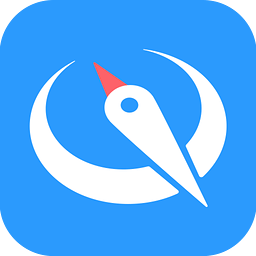






































有用
有用
有用